
O iPhone SE foi lançado há meses e o iPhone 7 chega em breve. Algumas pessoas podem decidir comprar um novo iPhone ou já tem um, mas continuam curiosas sobre como transferir contatos para iPhone. Afinal, contatos são tão importantes que precisamos sempre importá-los imediatamente após a compra de um novo celular. Este artigo apresenta diversos métodos.
Formas de Transferir Contatos para iPhone
Transferir Contatos Entre iPhones
Como sabemos, o iPhone não exporta contatos para o chip do aparelho, então não é possível transferir contatos apenas introduzindo um cartão antigo em um celular novo. Graças a aplicações como iCloud e iTunes, você pode ter acesso a funções para importar os contatos para o seu novo iPhone. Veja como passar contatos de um iPhone para outro usando o iTunes.
- Conecte seu iPhone antigo no PC usando um cabo e depois abra o iTunes.
- No iTunes, escolha seu aparelho e clique em “Informação” no lado direito.
- Clique em “Sincronizar contatos” e depois em “Aplicar” para copiar os contatos.
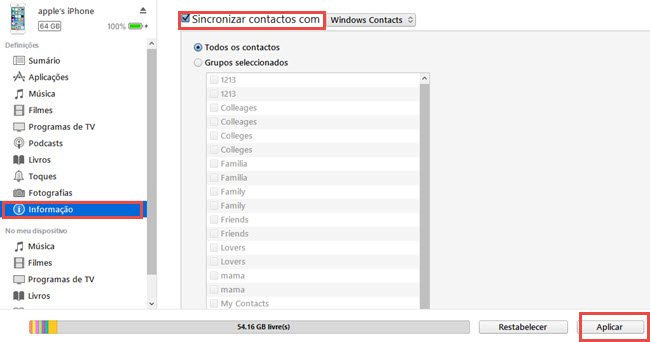
- Desconecte o aparelho antigo e conecte o iPhone novo ao PC.
- Abra a função “Sincronizar contatos” embaixo de “Informação” e escolha “Contatos” embaixo de “Substituir informação neste iPhone” nas opções “Avançadas”.
- Clique em “Aplicar” para importar os contatos.
O iTunes oferece mais de uma forma de ajudar você a mover contatos. Você também pode usar a função “Cópia de segurança” abaixo de “Sumário” para fazer uma cópia de segurança dos seus dados (incluindo contatos do iPhone antigo) e armazená-la no celular novo.
Transferir Contatos do Android para iPhone
Se você usava um celular Android e agora comprou um iPhone, exportar os números de telefone para o chip e depois colocá-lo no seu iPhone pode ser uma boa opção. Entretanto, muitas vezes o cartão SIM de um Android não serve no iPhone. Neste caso, um aplicativo chamado Gerenciador de Smartphone da Apowersoft pode ajudá-lo. Obtenha o programa abaixo.
Este software funciona com ou sem internet. Ele ajuda usuários a gerenciar seus celulares, fazer cópias de segurança e transferir imagens, músicas, vídeos, contatos e aplicativos entre aparelhos. Funciona não só no Android, como também no iPhone. Incrivelmente, ele consegue conectar mais de um aparelho ao mesmo tempo. Vamos ver como transferir contatos para iPhone.
- Abra o programa no seu computador. Use cabos para conectar os celulares ao PC.
- No programa de PC, escolha o celular Android e clique em “Contatos” para selecionar os contatos que deseja.
- Clique em “Exportar” e escolha um formato (.vcf, .xls, .xml) para baixar os contatos Android para o PC.
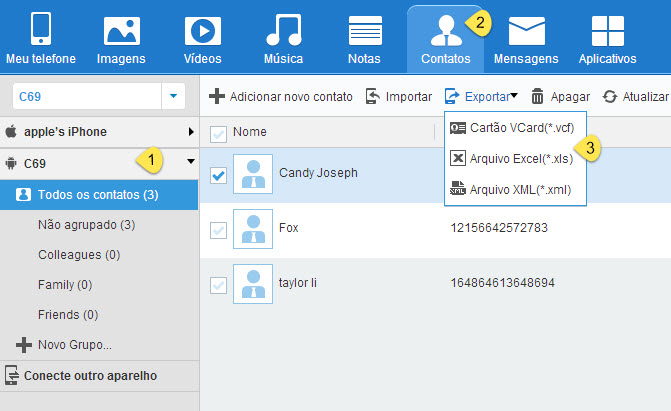
- Abra “Contatos” no app para iPhone e clique em “Importar” para copiar os números de celular.
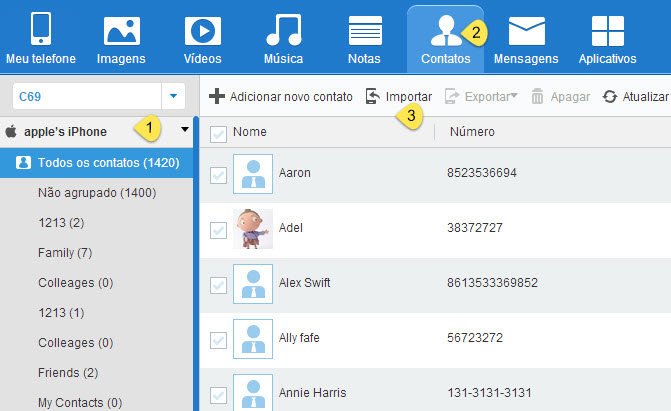
Com este método, o app conecta o celular com o computador via cabo USB e você poderá transferir arquivos mesmo sem conexão Wi-Fi. Além disso, é possível estabelecer uma conexão sem fio escaneando um código QR na tela do PC ou inserindo o código de verificação.
Transferir Contatos do Computador para o iPhone
Talvez você já tenha salvado os contatos no seu PC anteriormente e quer importá-los para o seu novo iPhone. Se este é o caso, você só precisa do iCloud para transferir.
iCloud é um serviço em nuvem que ajuda você a fazer cópias de segurança de todos os arquivos e ter acesso a eles em todos os seus aparelhos Apple usando a mesma onta. Se você ligar a conexão Wi-Fi, os dados selecionados serão enviados ao iCloud automaticamente. Siga as instruções abaixo para transferir contatos do computador para o iPhone.
- No computador, acesse iCloud.com e entre com a mesma conta do seu iPhone.
- Abra “Contactos” e clique no botão de configurações no canto inferior esquerdo.
- Escolha “Importar vCard” e selecione os contatos que deseja.
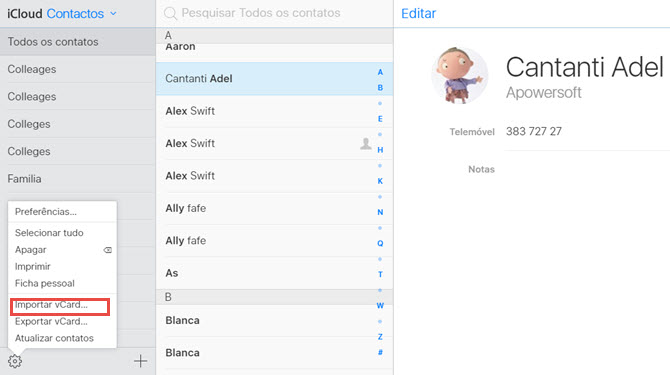
- No seu celular, abra “Definições” e toque em “iCloud”.
- Ative “Contactos” em “iCloud” e escolha “Combinar” para obter os contatos.
Desta forma, você poderá obter os contatos que necessita do computador, mas antes de transferir, certifique-se de que o backup dos seus contatos está em formato “.vcf”.
Conclusão
Usar iCloud e iTunes pode ser útil para transferir contatos para iPhone, mas o Gerenciador de Smartphone da Apowersoft pode resolver os problemas de forma ainda melhor. Este programa é compatível com iOS e Android, podendo estabelecer conexão de mais de uma forma. Você não precisa se preocupar com cabos USB ou conexão com a internet e pode escolher o tipo de conexão que desejar.

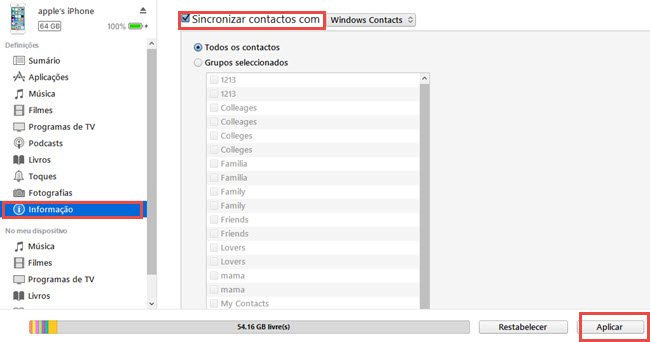
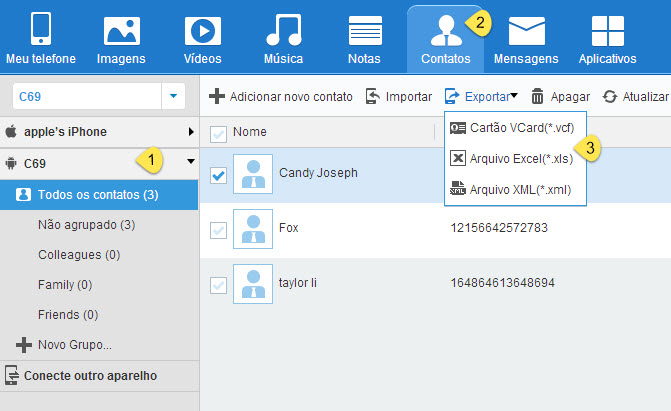
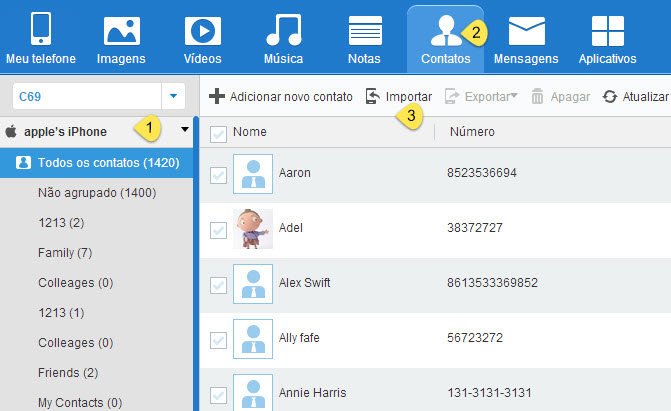
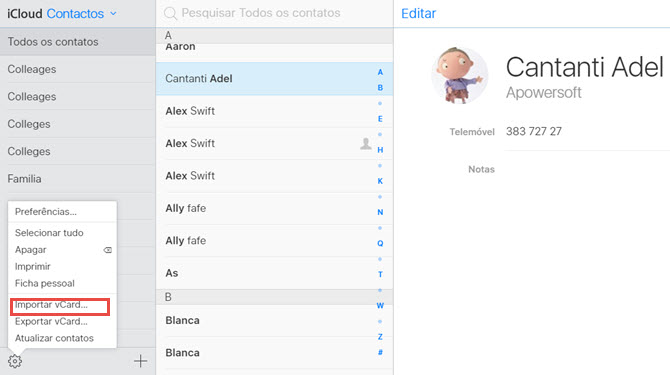
Deixe seu Comentário